はてなブログがGoogleエンジンにひっかからない!画像付きで解説 iPhoneでも可能
「ブログを更新したのに検索しても記事が見つからない!」 「記事が検索結果に出ない!」
なんてことはありませんか?
もしかしたらそれは、検索エンジンに記事が見つけてもらえていないのかもしれません。
ということで、今回は記事を検索エンジンに素早く見つけてもらう方法をお伝えします。
⭐︎「Google Search Console」 (旧:Googleウェブマスターツール)を使って、検索エンジンに見つけてもらいましょう。
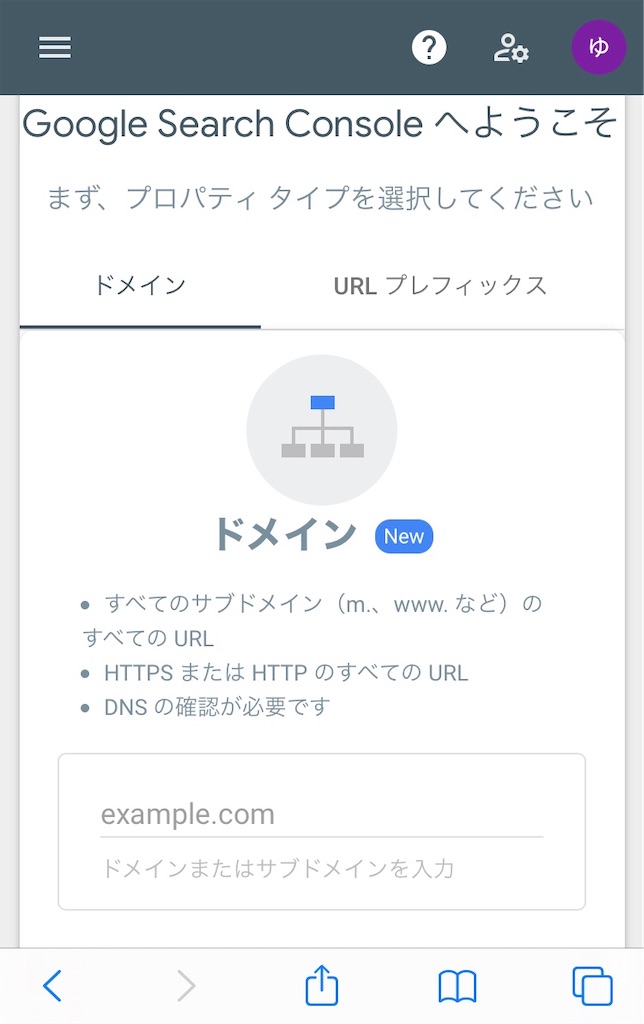
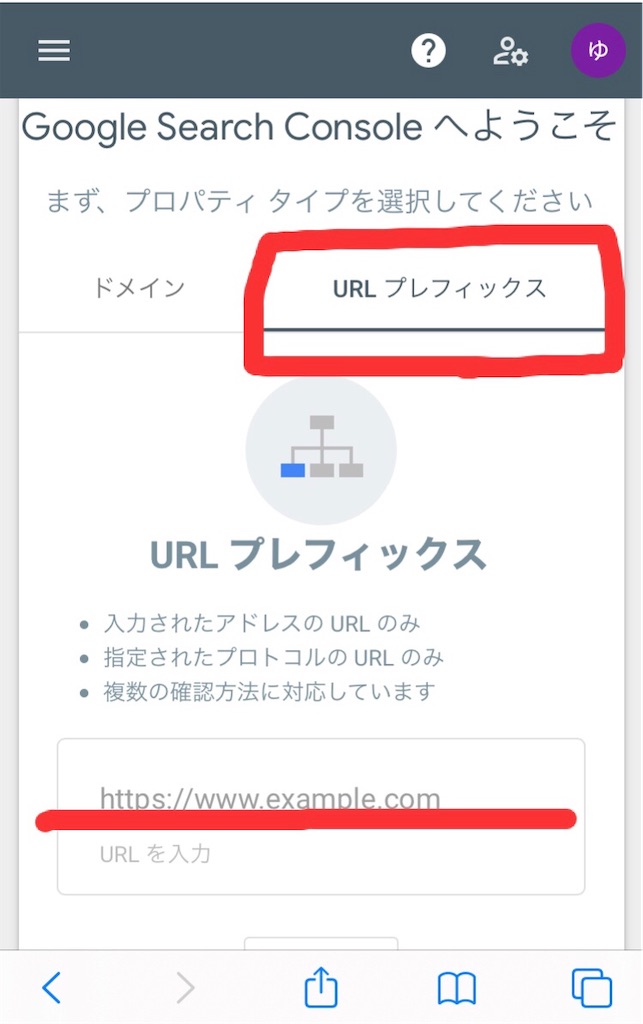
赤い線で囲ったURLプレフィックスを選択し、赤線の部分に
ブログのURL
を入力して、「続行」ボタンをクリックします。
記事のURLではないので注意してください!
ちなみにブログのURLははてなブログの場合、基本設定の1番上に書いてあります。

こちらの画面が表示されるので、
下画像の「HTML タグ」をクリックしましょう。
このやり方が一番簡単でおすすめです。
「HTML タグ」のメタタグをコピーしたものがこちらになります。

この丸の部分に書かれているものをコピーしてください。
次にコピーしたものを自分のブログに転記します。
しかしここでわたしは手間取りました。
これ、アプリではできないんですね。なのでアプリをお使いの皆さんは、アプリ以外の方法でブログを開いてください。その際に注意して欲しいこととして、「サイトをPC版で開く」ということです。

PC版で開くには上の写真の赤丸の部分をタップしていただくと可能になります。
【設定】をクリックして、
【詳細設定】をクリックします。
下にスクロールすると【解析ツール】という欄があります。
その中の「Google Search Console」部分に先程コピーした
英数字を貼り付けます。

貼り付けたら一番下の【変更する】ボタンを
押して設定を変更します。
【変更する】を押した後は
グーグルサーチコンソールページに戻り
【確認】ボタンを押します。

正常に処理されるとこの画面になりますので
【完了】を押してGoogle Search Consoleは完了となります。
これで、いつでも記事の存在をGoogleに知らせることができるようになりました。
わたしの場合はこの手続きから3時間が経ったくらいに確認をすると、Googleから検索できるようになってました。